在戰場上出神入化,只有反應快跟射擊準還不夠,你還得打開耳朵聽。無論是跟隊友討論出最佳進攻時機,或是適時把聊天室靜音,專注於任務上,要是熟悉遊戲中的音訊控制,可以帶來絕佳優勢。
前往設定 > 音訊> 語音聊天,即可調整麥克風設定,開關局內局外的房間語音聊天,以及透過調整語音聊天快捷鍵,進一步掌控音訊設定。
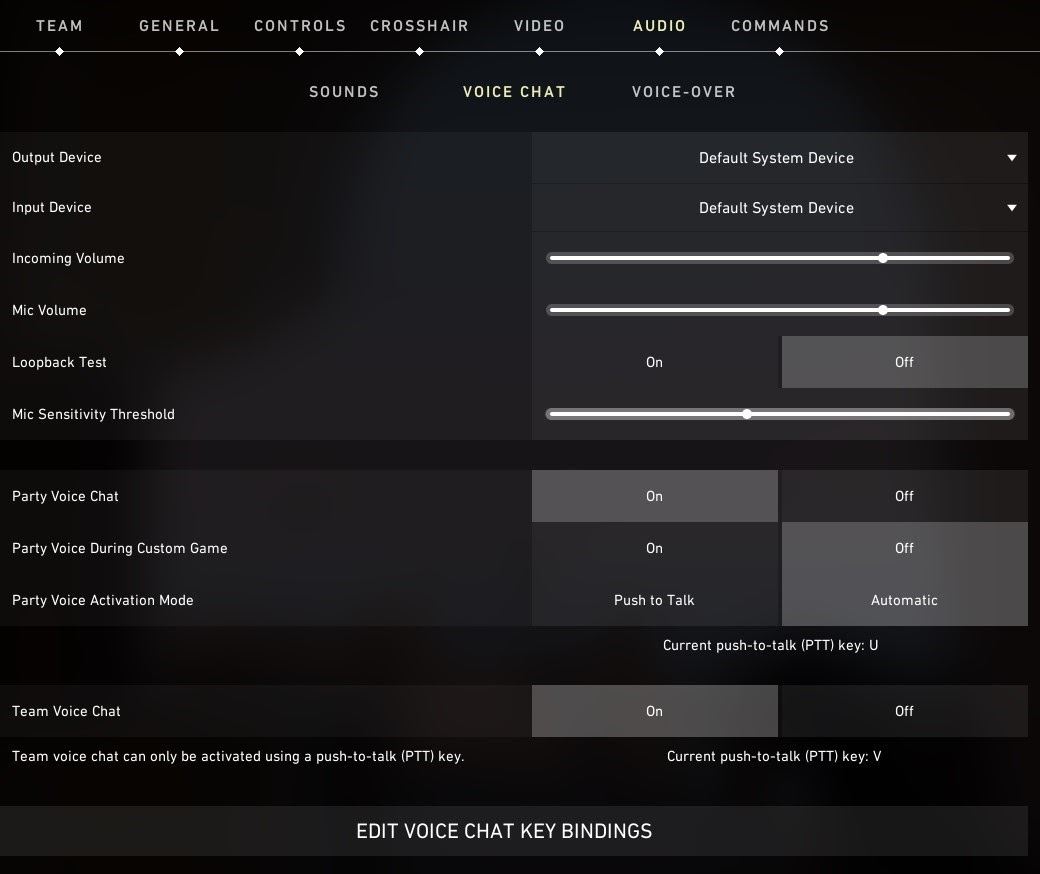
使用語音聊天時遇到問題嗎?那就繼續看下去吧!
《特戰英豪》用戶端設定基本檢查
調整硬體裝置前,請先確保用戶端語音聊天已正確設定:
- 按下用戶端頂端的齒輪按鈕,然後點入設定 > 音訊 > 語音聊天。
- 啟用迴路測試以測試麥克風。
- 如果你聽得到自己的聲音,代表這組設定沒問題。
- 如果你聽不到自己的聲音,請更改以下設定,然後再次進行迴路測試:
- 輸出裝置
- 選擇偏好的耳機/喇叭
- 輸入裝置
- 選擇偏好的麥克風
還是聽不到自己的聲音嗎?那就看下一個部分:週邊裝置疑難排解。迴路測試沒問題後,下一步是檢查房間和隊伍語音聊天設定!
- 確保以下至少一項處於啟用狀態:
- 房間語音聊天
- 與房間(即一起列隊的玩家)進行語音聊天。
- 可選用對講鍵(PTT)模式或語音啟動模式,對講鍵模式需要自己按住按鈕,才能打開語音頻道與其他玩家語音聊天;預設快捷鍵是U。
- 隊伍語音聊天
- 與全隊進行語音聊天。此設定會預設為開啟,但隊伍語音聊天僅限對講鍵(PTT)模式;預設快捷鍵是V。
預設模式是對講鍵
順便告訴大家,安裝《特戰英豪》時,房間與隊伍語音聊天都是預設為開啟,但預設模式是對講鍵,所以如果這是你第一次使用語音聊天,可嘗試按住U(對象為房間)或V(對象為全隊),然後跟他們說聲嗨!
- 如果依然無法在對戰中使用對講鍵,可嘗試退出所有其他可能在使用麥克風的程式,然後重啟《特戰英豪》。
快捷鍵衝突
如果你開啟了其他語音/通訊應用程式,請檢查它們使用的快捷鍵與《特戰英豪》是否相同。嘗試更改《特戰英豪》或其他應用程式的快捷鍵設定,確保它們使用不同的PTT快捷鍵。
週邊裝置疑難排解
進行迴路測試時,如果喇叭/耳機還是沒有播放自己的聲音,可以試試看以下步驟:
檢查週邊裝置:
- 確保耳機和麥克風並非處於靜音狀態。
- 確保音量沒有調太低。此外,請檢查以下設定:
- 耳機上的實體音量控制
- 電腦的音量設定
- 在其他應用程式上測試(如音訊會議應用程式,或播放影片),確保麥克風和耳機都有確實連接到裝置。
調整音訊設定:
- 以滑鼠右鍵按一下Windows系統工具列的喇叭圖示,然後按一下音效。
- 前往錄製分頁,確保你的主要麥克風已設為預設裝置,並確認當你說話時,右邊的音量感測條會上下移動。
- 選擇主要麥克風,然後點選內容。在進階分頁的獨佔模式區,取消勾選允許應用程式獨佔這個裝置。
- 將取樣率設為16位元,44100Hz。按下確定。
- 前往播放分頁,確保你的偏好喇叭或耳機已設為預設裝置。(可播放音訊並檢查顯示條以確認。)按下確定。
在Windows工作列,搜尋麥克風隱私權設定,然後啟用允許應用程式存取您的麥克風。
連接埠轉送/開啟路由器連接埠
如果迴路測試沒問題,對講按鍵也沒有與其他語音/聊天的設定衝突,但對戰中依然無法使用語音聊天,則可嘗試開啟路由器連接埠。
查看有關連接埠轉送的教學,然後使用《特戰英豪》如何設定連接埠轉送中找到的連接埠範圍,開啟電腦預設閘道的IP位址。
